JWIZARD Cleaner:Mac用アプリクリーナー&アンインストーラー
Macを、溢れかえっているクローゼットのように想像してみてください。
古着と同じように、使っていないアプリは他のことに使える貴重なスペースを占有する。
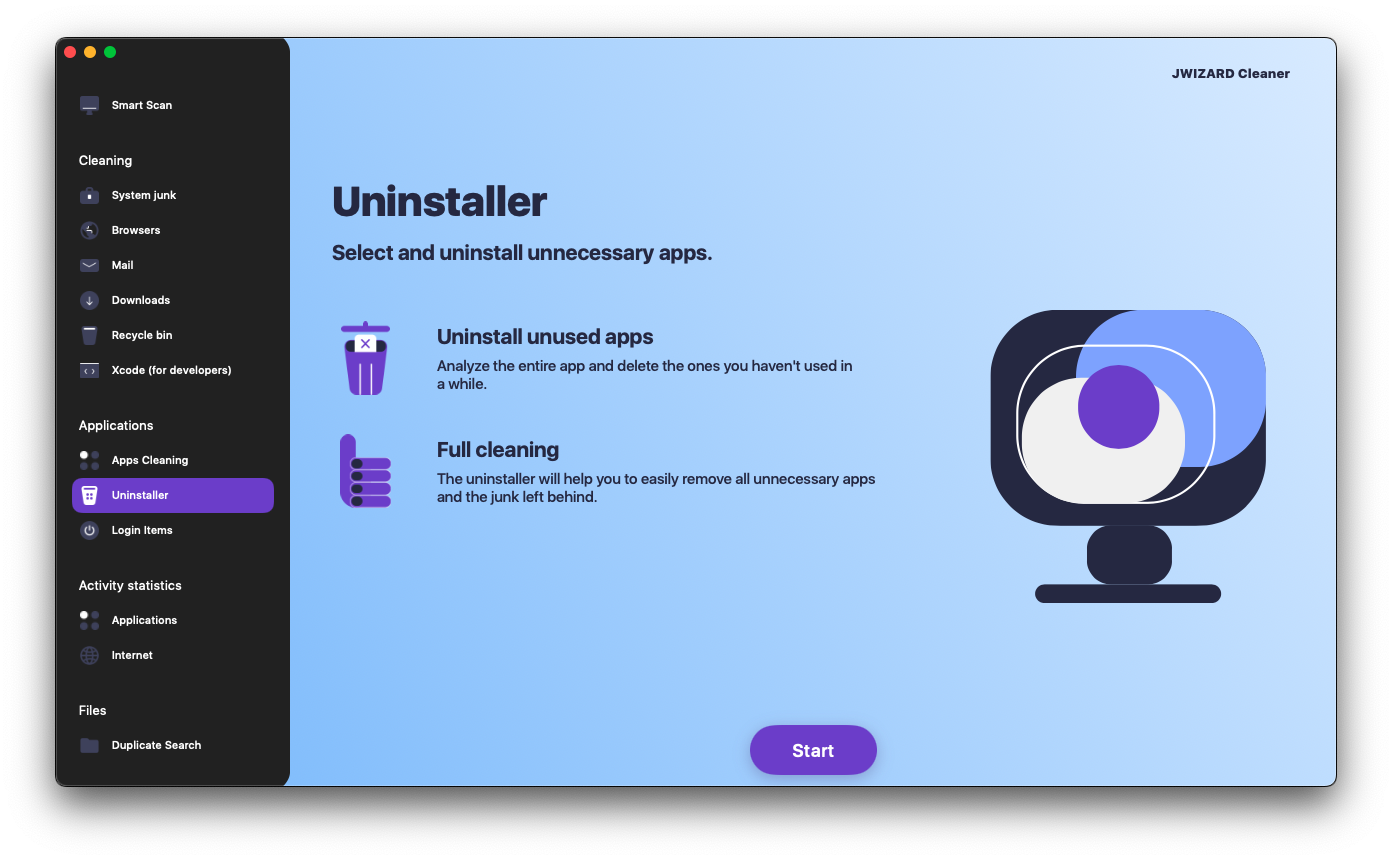
なぜ通常のアンインストール方法では不十分なのか?
Macでアプリをアンインストールする通常の方法といえば、次のようなものが一般的だ:
ゴミ箱: 一番簡単な方法です。アプリをゴミ箱に移動し、空にするだけです。
内蔵アンインストーラ: 多くのアプリケーションには独自のアンインストーラが付属しています。アンインストーラは通常、より完全な削除を提供しますが、それでもいくつかの残留ファイルが残る場合があります。
ランチパッド App Storeからダウンロードしたアプリは、Launchpadから削除できます。アプリのアイコンが小刻みに動き出すまで押し続け、アイコンの左上に表示される小さな「x」をクリックします。
しかし、このような操作を行っても、Macにはまだ問題が残っている可能性があります:
キャッシュされたファイル: これらはアプリがより速く動作するために使用する一時ファイルだが、アプリを削除した後も残っていることが多い。
設定ファイル: これは、さまざまなアプリの個人的な設定を保存するファイルです。
図書館のファイル: これらのファイルは、アプリがシステムの他の部分に接続するのに役立ちます。
レジストリエントリ: これは、システムのレジストリに保存されているアプリに関する情報である。
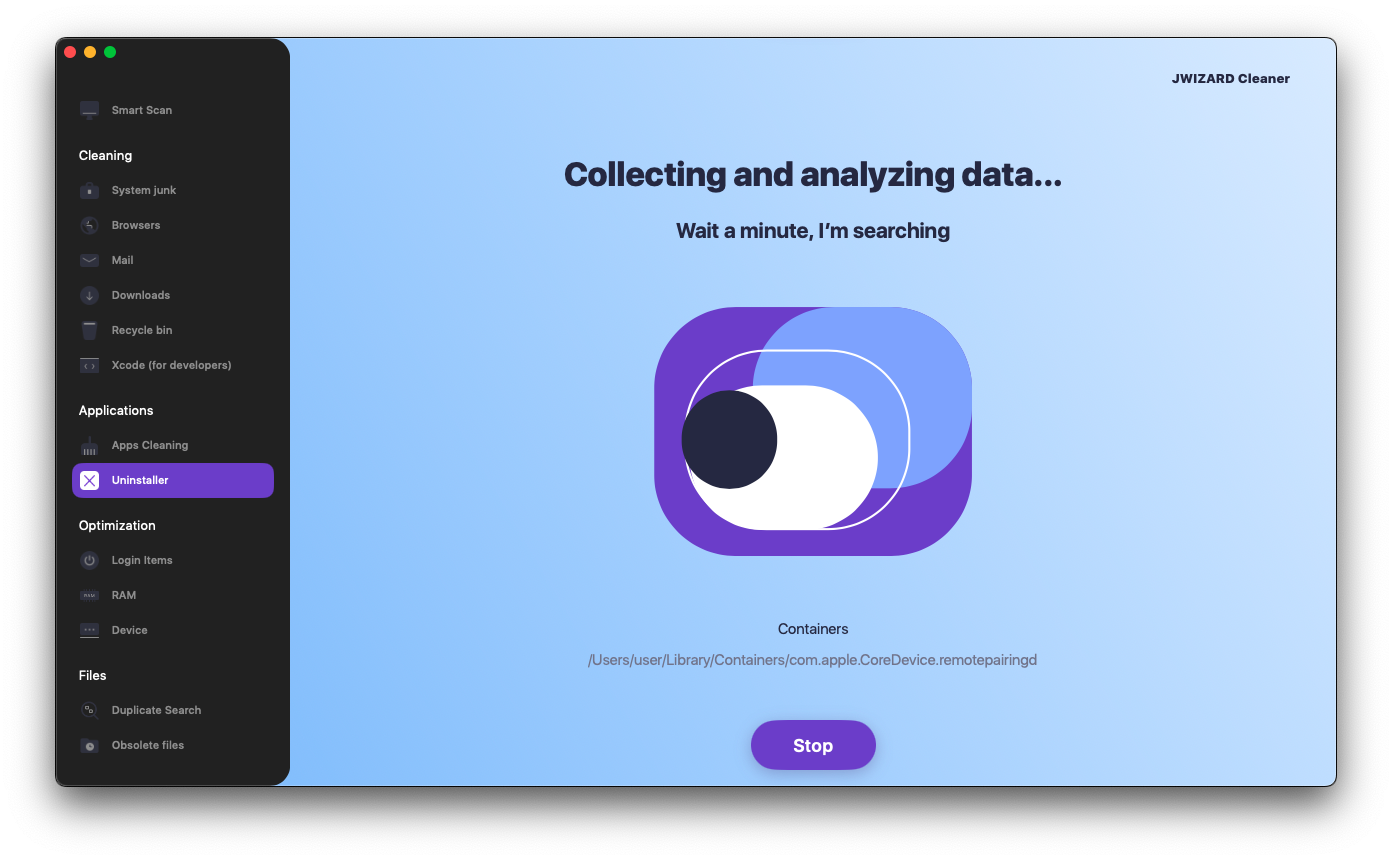
アプリクリーナーとアンインストーラーJWIZARD Cleaner for Macを使用する利点は何ですか?
JWIZARD Cleanerは、アプリのアンインストーラーを含む多機能なMacクリーナーツールです。
JWIZARD Cleanerのアプリケーションアンインストーラは、Macからアプリケーションを完全に削除することができます。 JWIZARD CleanerにMacのアプリのアンインストールを任せれば、デバイスにアプリの痕跡を残すことはありません。
JWIZARDクリーナーを選ぶ理由は何ですか?
完全な後始末: 当社のアンインストーラは、Mac を徹底的にスキャンし、キャッシュ、ライブラリ、環境設定、レジストリエントリ、および一時ファイルを含むすべてのアプリケーション関連ファイルを削除します。
使いやすい: パソコンに不慣れな人でも、アプリのアンインストールは数秒でできる。
ブレイジング・ファスト JWIZARDクリーナーは素早く仕事を終わらせます。
安全だ:私たちのプログラムは、あなたのシステムにとって安全であり、重要なデータを損傷することはありません。
JWIZARDクリーナーを使えば、こんなことができます:
Macからアプリを完全にアンインストールする
ディスクの空き容量
システム・パフォーマンスの向上
プライバシーの保護
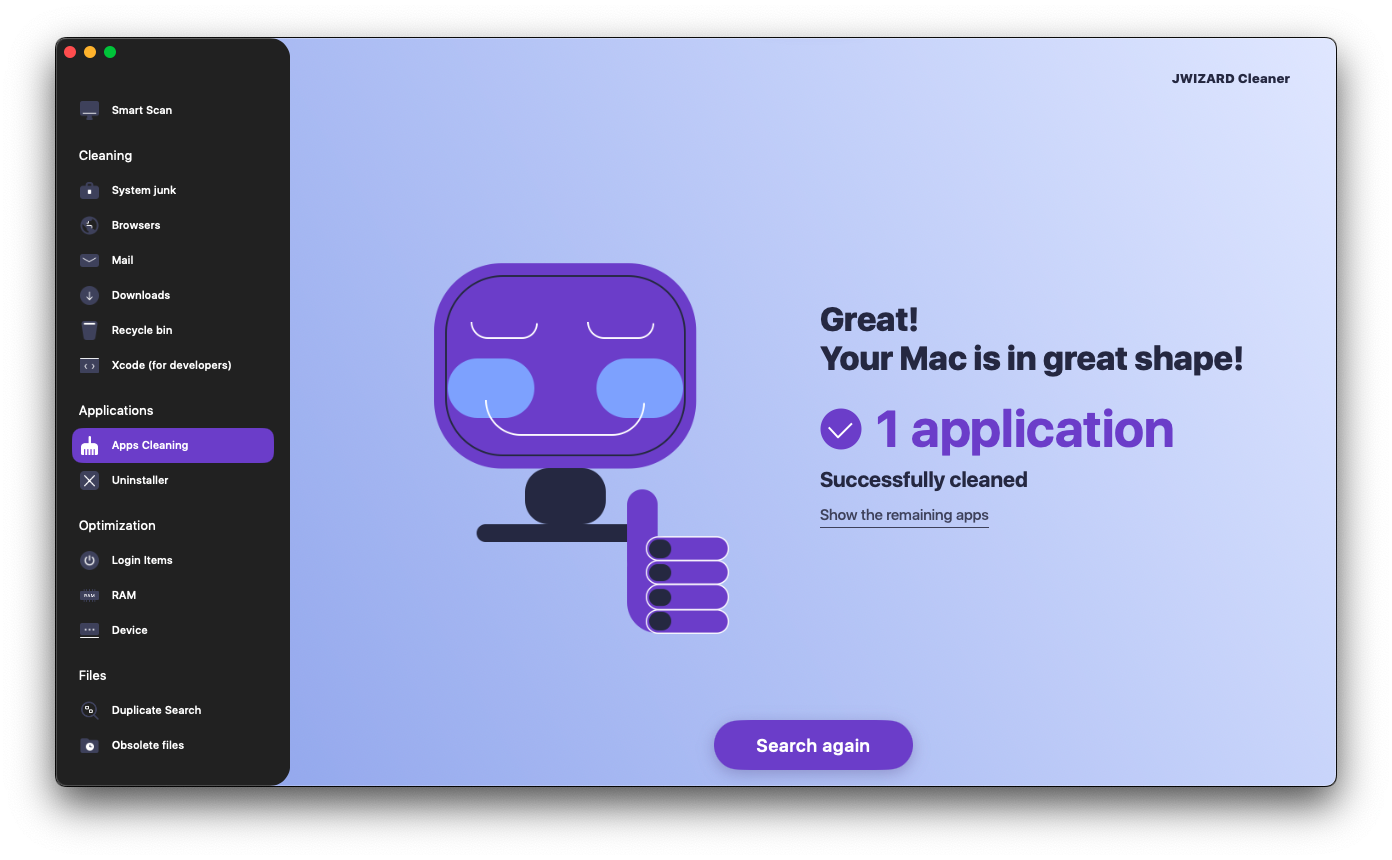
JWIZARDクリーナーの使い方は簡単です!
JWIZARD Cleanerを使ってMacのアプリケーションをアンインストールする方法:
アプリケーションを起動し、"Uninstaller "セクションを開きます。
Start "ボタンをクリックする。
JWIZARD CleanerはあなたのMacをスキャンし、インストールされているアプリケーションを見つけます。
見つかったアプリケーションのリストを確認し、削除したいアプリケーションを選択します。
削除」ボタンをクリックすると、JWIZARD Cleanerがアプリケーションと関連ファイルを削除します。
JWIZARDのアプリクリーナー機能を使って、Macのアプリキャッシュを削除しましょう:
アプリケーションを起動し、"App Cleaner "セクションを開きます。
Start "ボタンをクリックする。
JWIZARD CleanerはあなたのMacをスキャンし、一時的なアプリケーションファイルを見つけます。
ファイルのリストを確認し、削除したいファイルを選択します。
クリア」ボタンをクリックすると、JWIZARD Cleanerはアプリケーションに関連するすべてのファイルを削除します。
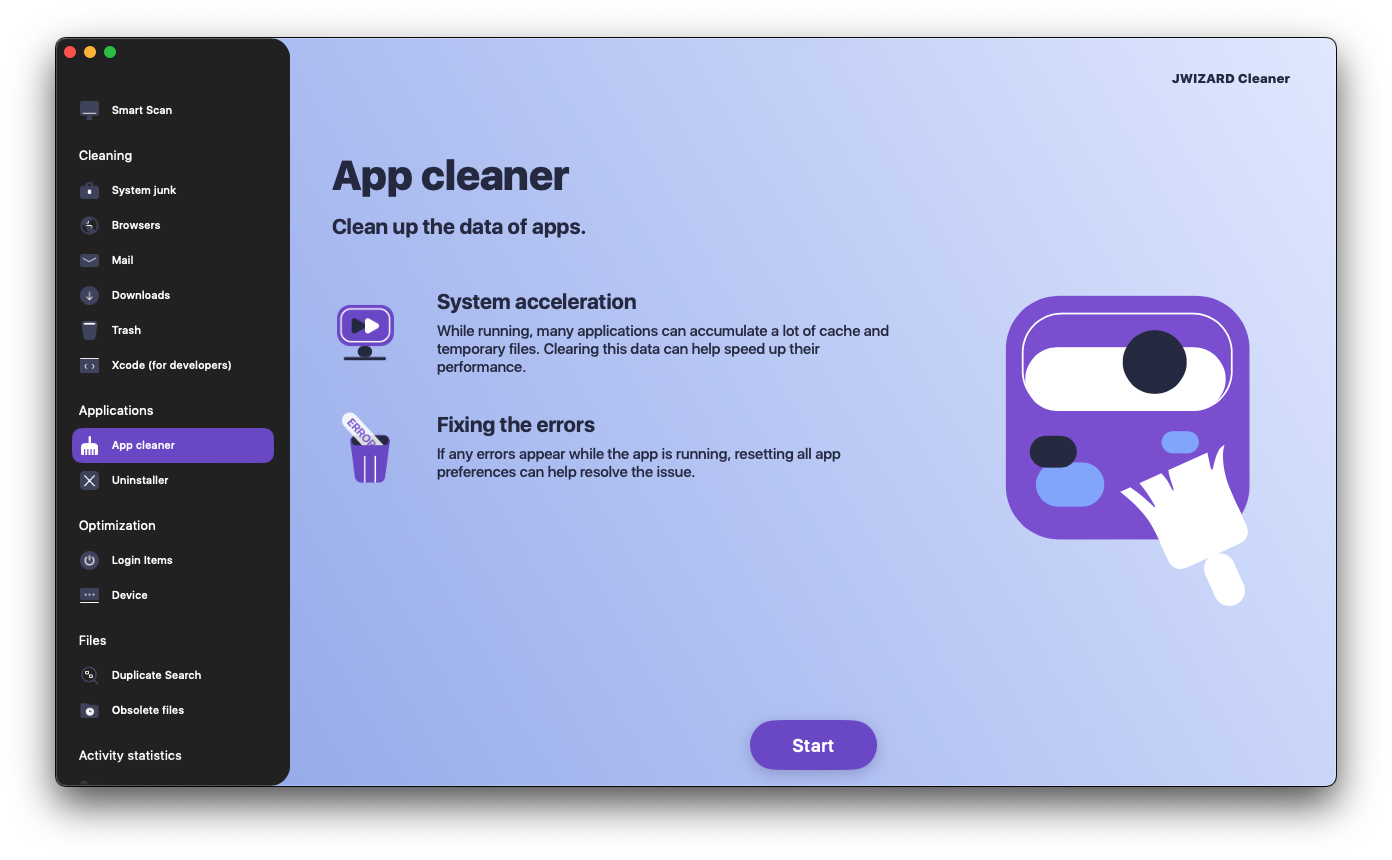
今すぐJWIZARD Cleanerをダウンロードして
今すぐJWIZARD Cleanerをダウンロードして、アプリをアンインストールした後の残留ファイルを永遠に忘れましょう!
JWIZARD Cleanerの他の機能:
記事

MacのLaunchpadからアプリをアンインストールできない問題の解決法
Launchpad からアプリをアンインストールする問題を解決する方法をご紹介します。この記事には、この問題のトラブルシューティングに役立つ手順とヒントが記載されています。

How do I uninstall an app on my Mac?
Macでアプリをアンインストールする3つの方法:比較して最適な方法を選びましょう。Macからアプリを完全にアンインストールしてディスクスペースを確保する方法をご紹介します。

Macの空き容量を増やす:ジャンクファイルを削除してディスクをクリーンアップするには?
手動クリーンアップまたはプログラムを使用して、Macのディスク領域をクリアする方法について説明します。ヒントに従って容量を確保し、パフォーマンスを向上させましょう。